人物黑白变成彩色,尤其对过去七八十年代的黑白老照片,效果尤佳。这里使用的方法是:“选择并遮住”抠图+“色彩平衡/色相饱和度”图像调整。
1.打开素材,复制背景层且命名为“头发”层;
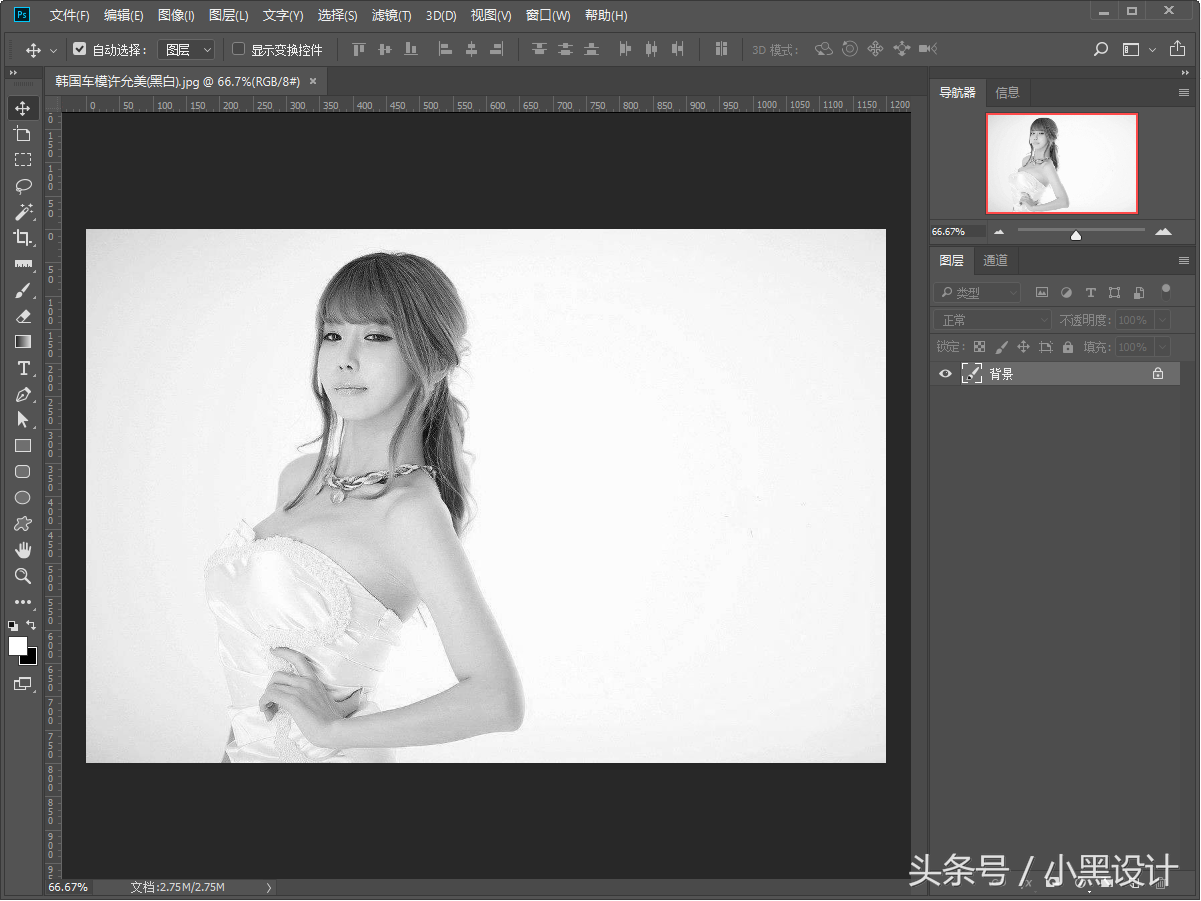
2.按Ctrl+Alt+R打开“选择并遮住”面板进行抠图,抠图完毕后点击“确定”即可;
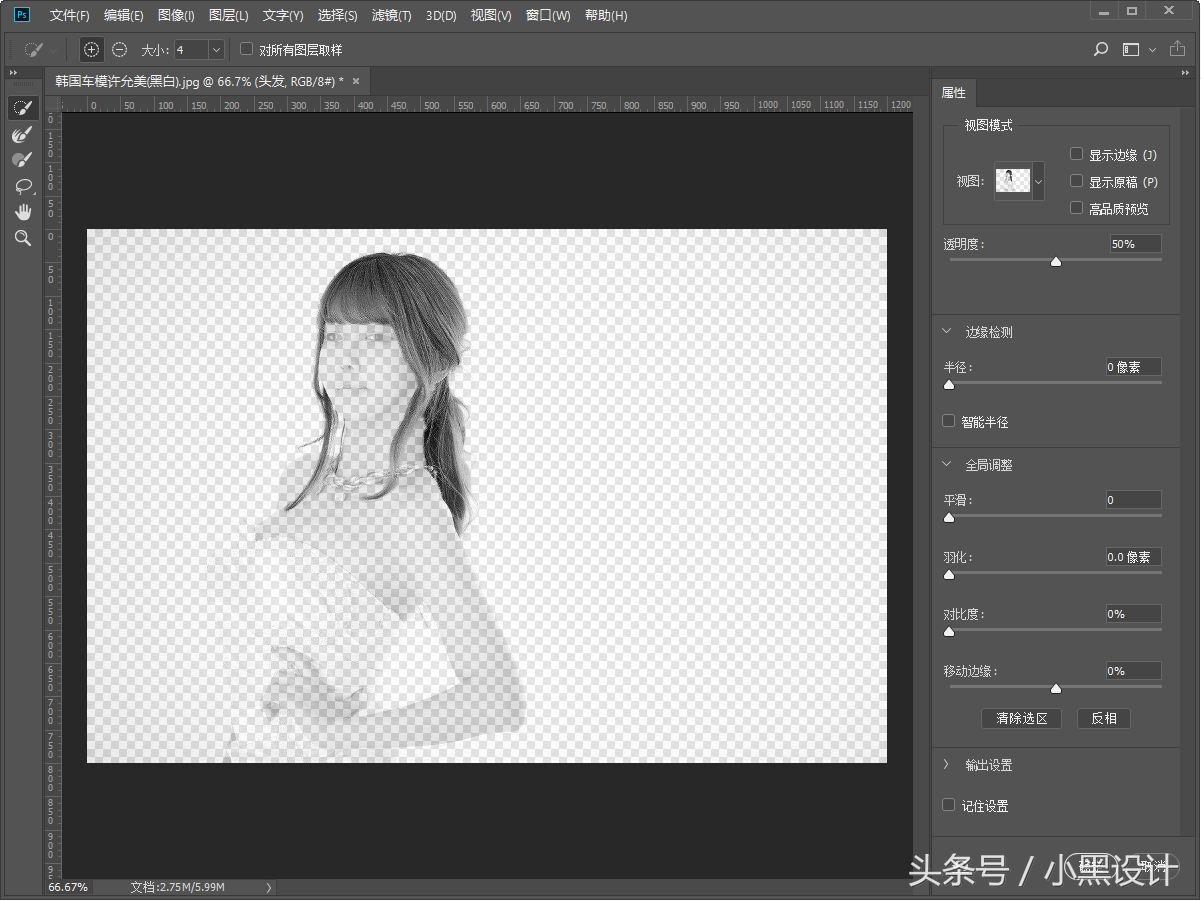
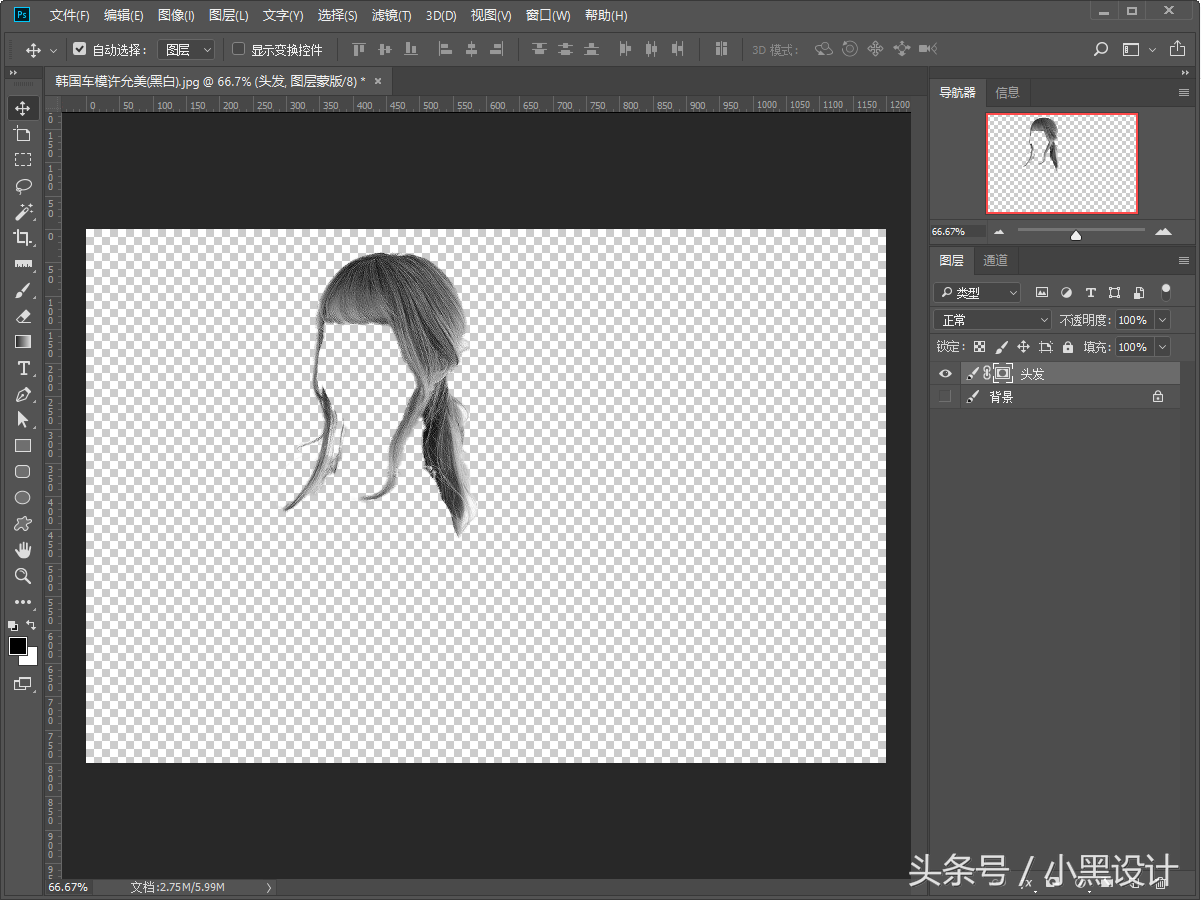
3.再复制一层命名为身体层,身体处如果有头发在可以忽略,只要最终保留头发层在顶部即可覆盖,抠图完毕后点击“确定”即可;
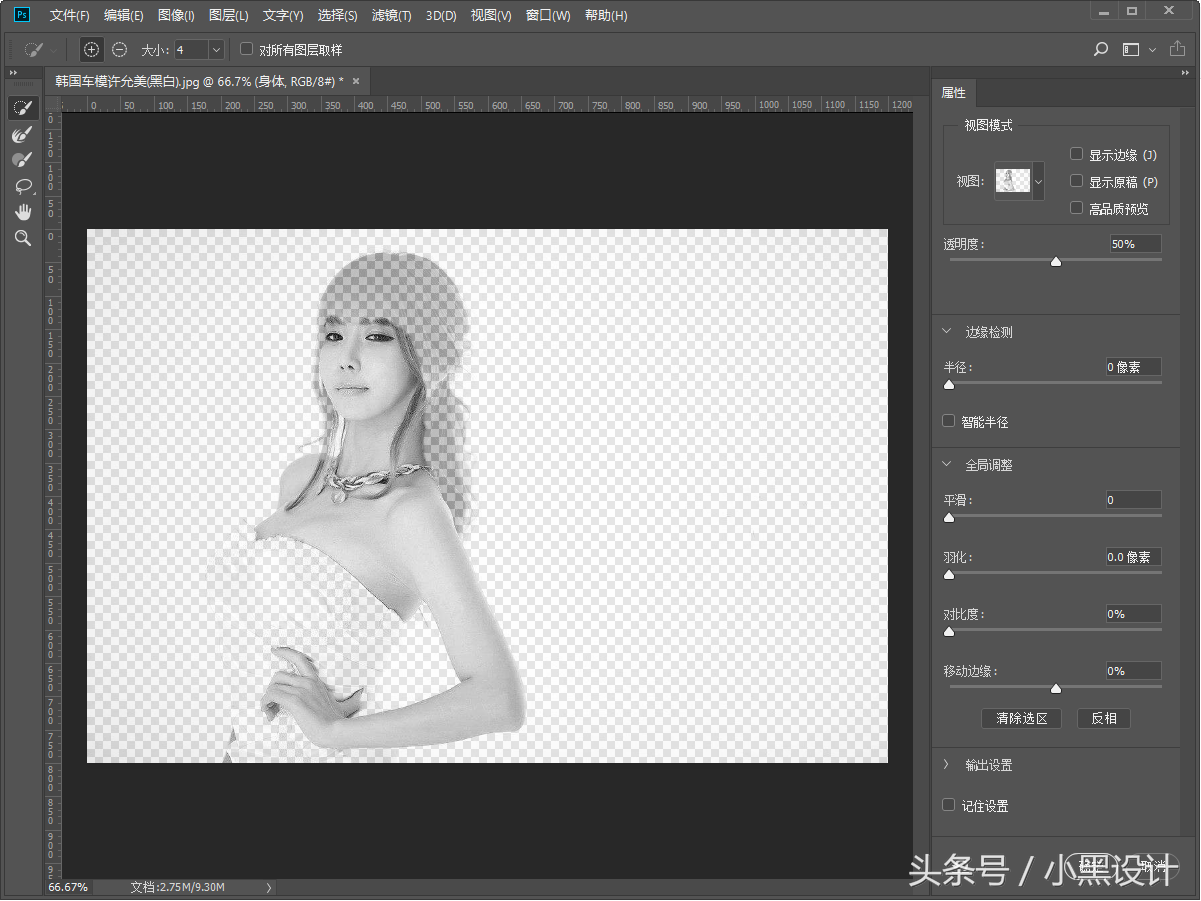
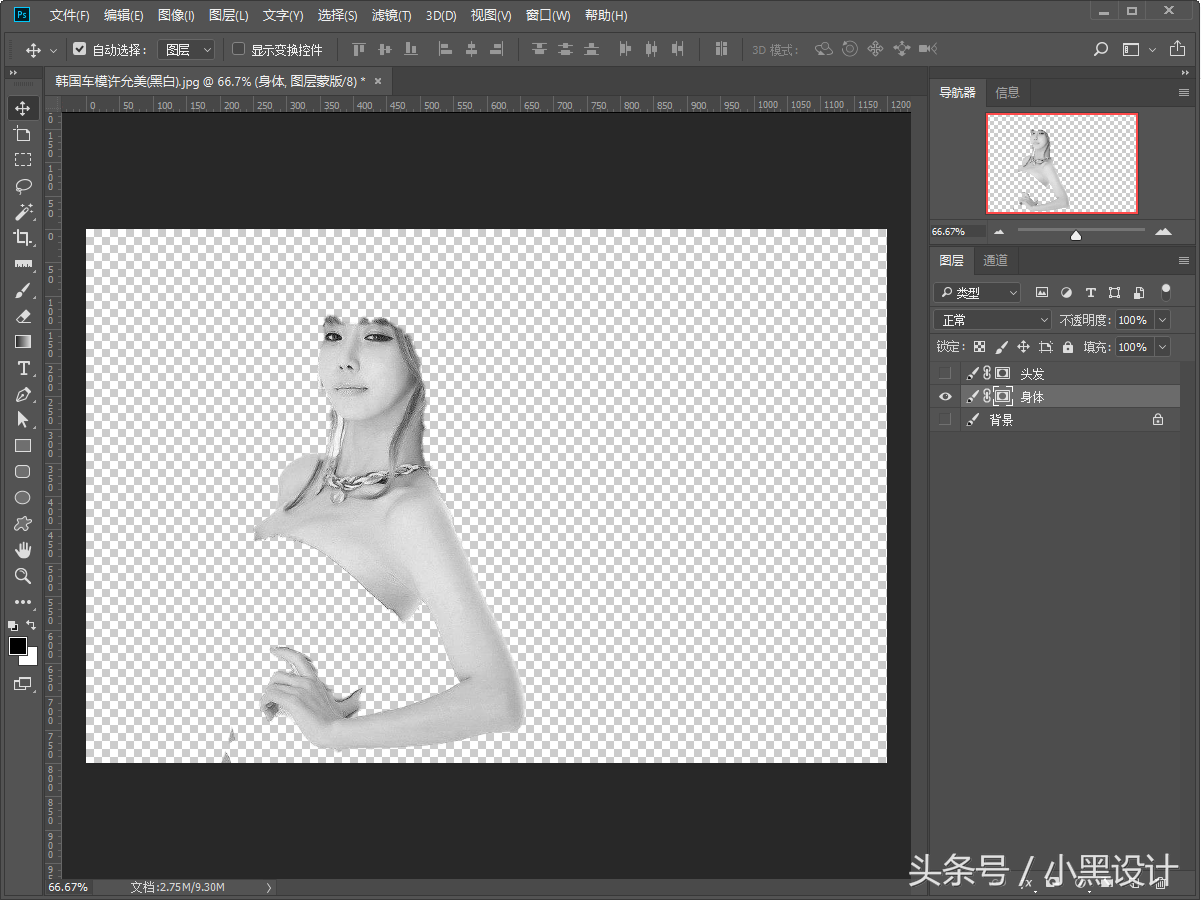
4.再复制一层命名为衣服层,衣服上如果有肢体在可以忽略,只要最终保留身体层在其上方即可覆盖,抠图完毕后点击“确定”即可;
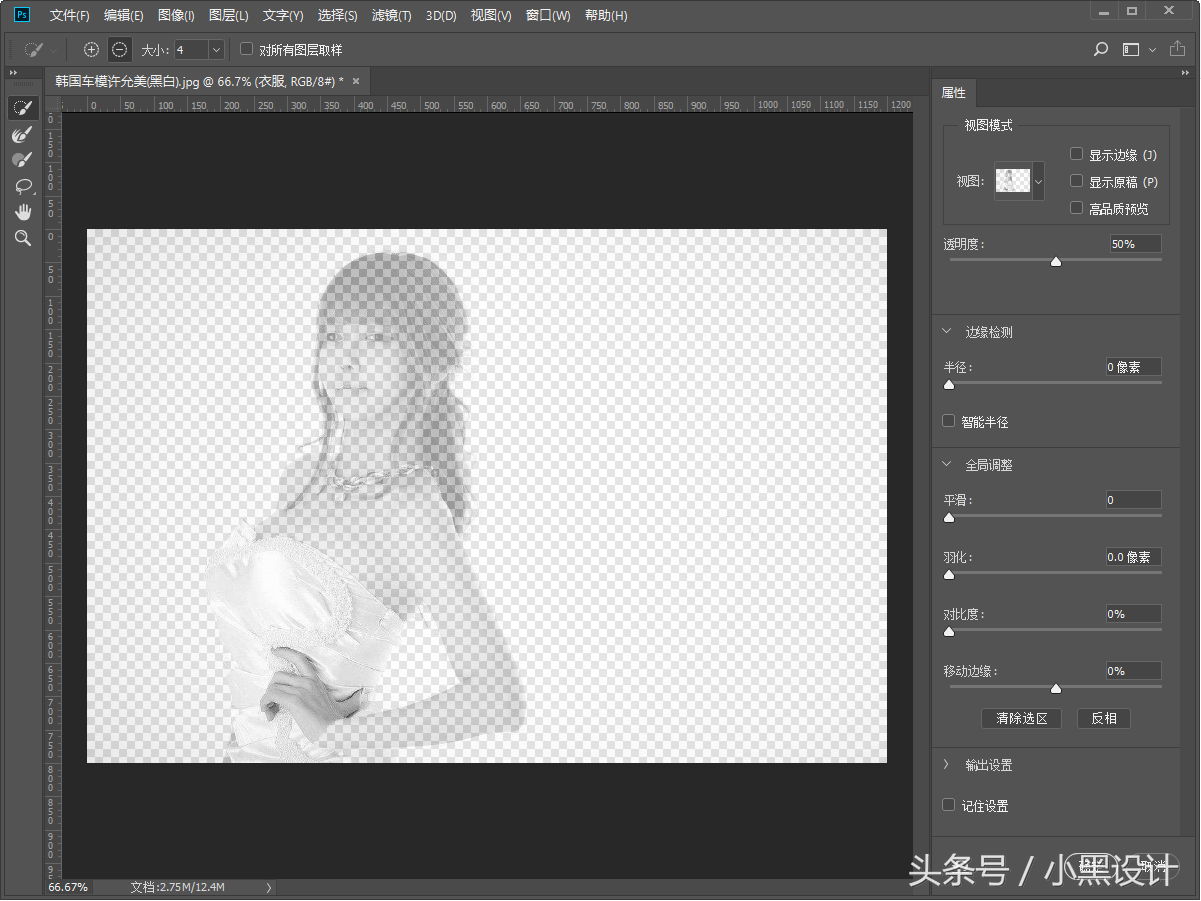
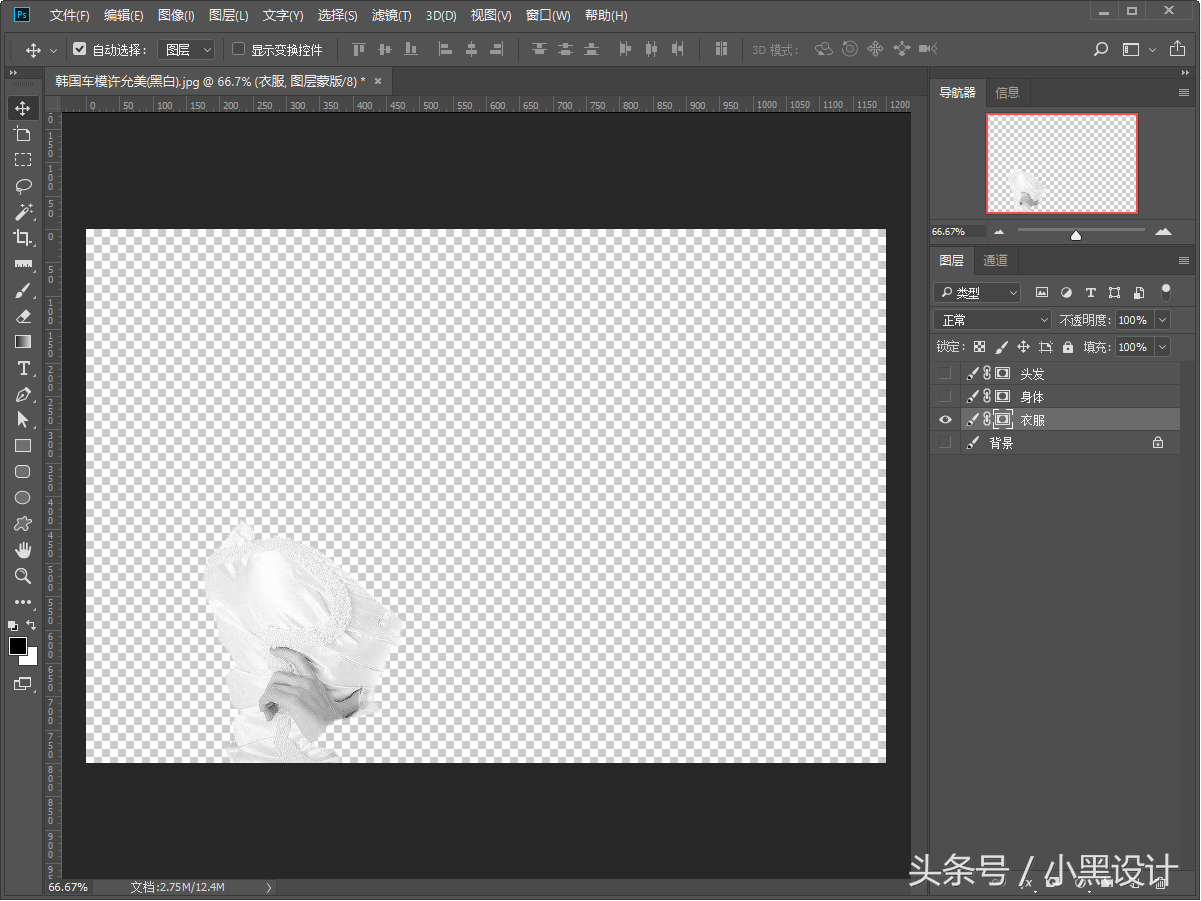
5.全部处理完毕后,依次从下往上进行色彩平衡调整和色相饱和度调整;

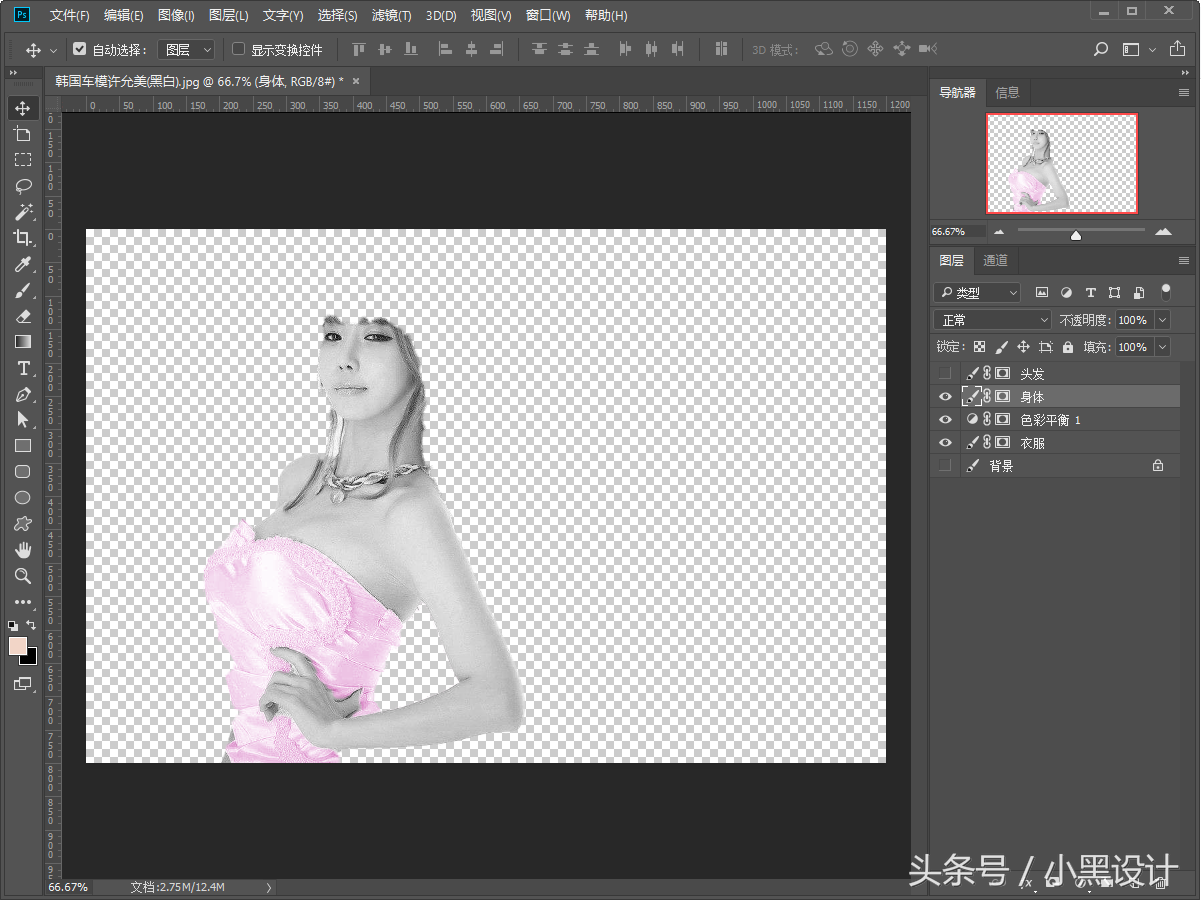
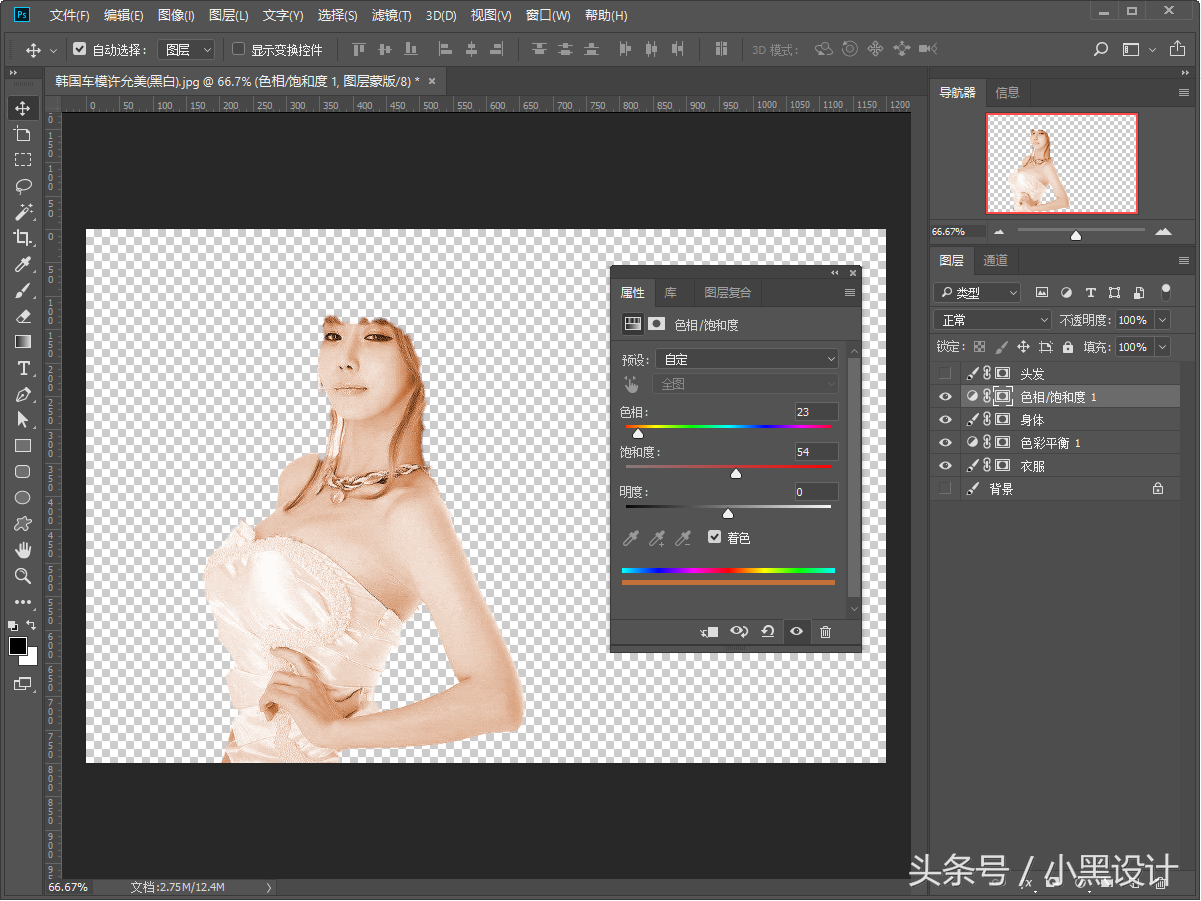



6.调整完毕后,最后导出PNG彩色图片即可。


 iOS
iOS Android
Android Windows
Windows macOS
macOS